Gmail
Автоматические ответы на все входящие письмаАвтоматические ответы на входящие письма от конкретных адресатовПолезно знать
Яндекс.Почта
Автоматические ответы на все входящие письмаПолезно знать
Mail.ru
Автоматические ответы на все входящие письмаПолезно знать
Для начала разберем как настроить автоматические ответы на все входящие письма.
Шаг 1. Нажимаем на значок «Шестеренка» в правом верхнем углу экрана и выбираем раздел «Настройки».
Шаг 2. На вкладке «Общие», в самом низу располагается пункт «Автоответчик». Добавляем тему и текст письма, выбираем дату начала работы автоответчика и (если это необходимо) дату окончания работы автоответчика, после чего включаем автоответчик с помощью radiobutton переключателя и нажимаем кнопку «Сохранить изменения».
Проверим работу автоответчика. Мы отправили с двух ящиков письма на ящик Gmail с включенным автоответчиком.
Проверяем папку «Отправленные» и видим два автоматически отправленных письма по нашему шаблону.
Назад к содержанию ↑
Шаг 1. Возвращаемся в настройки автоответчика и активируем checkbox «Отвечать только адресатам из моего списка контактов». Нажимаем кнопку «Сохранить изменения».
Шаг 2. В верхнем левом углу экрана открываем меню и выбираем раздел «Контакты».
Шаг 3. В разделе «Все контакты» создаем новый контакт (красная кнопка в правом нижнем углу экрана)
Шаг 4. Заполняем имя контакта, добавляем email и нажимаем кнопку «Сохранить».
Теперь автоматический ответ должен отправляться только на входящие письма от созданного нами контакта. Проверяем работу автоответчика. Мы отправили с двух ящиков письма на ящик Gmail с включенным автоответчиком для списка контактов.
Проверяем папку «Отправленные» и видим что автоматический ответ был отправлен только на почту, из нашего списка контактов.
Назад к содержанию ↑
- Тема указанная в шаблоне письма автоматического ответа добавляется к теме входящего письма, а не заменяет ее.
- К автоматическому ответу добавляется подпись если она задана в настройках почты.
- Если один и тот же контакт отправит вам несколько сообщений, то ответ он получит только на первое письмо. Следующий ответ он получит на письмо отправленное через 4 дня и более.
- В данной статье рассматривается новая предварительная версия Google Контактов (по состоянию на январь 2017). В старой версии Google Контактов есть группа «Другие контакты», где находятся ящики с которыми была переписка. Из группы «Другие контакты» можно быстро добавить контакт в группу «Все контакты». Ящики находящиеся в группе «Другие контакты» не получают автоматических ответов когда активна настройка «Отвечать только адресатам из моего списка контактов».
Назад к содержанию ↑
Для начала разберем как настроить автоматические ответы на все входящие письма.
Шаг 1. Нажимаем на значок «Шестеренка» в правом верхнем углу экрана, рядом с именем пользователя и выбираем раздел «Правила обработки писем».
Шаг 2. Нажимаем кнопку создать правило.
Шаг 3. Активируем checkbox «Ответить следующим текстом», пишем в input поле текст автоматического ответа и нажимаем кнопку «Создать правило».
Проверим работу автоответчика. Мы отправили с двух ящиков письма на ящик Яндекс.Почта с включенным автоответчиком.
Проверяем папку «Отправленные» и к сожалению она пустая.
Дело в том, что сообщения отправленные автоответчиком Яндекс.Почты не попадают в папку «Отправленные». Тем не менее автоматические ответы были отправлены. Мы можем в этом убедиться просмотрев папки «Входящие» в почте получателей автоматических сообщений.
Назад к содержанию ↑
Шаг 1. Возвращаемся к редактированию правила. Нажимаем кнопку «Добавить условие».
Шаг 2. В Яндекс.Почте можно создавать сложные правила для обработки почты, включающие несколько условий. В нашем случае мы используем условие «Если поле «От кого» совпадает с [адрес ящика]».
Теперь автоматический ответ отправляется только на входящие письма от «for_tssoft_blog@mail.ru».
Назад к содержанию ↑
- К автоматическому ответу не добавляется подпись.
- Ответы отправляются на каждое сообщение попадающее под настройки фильтра.
- Правило обработки входящей почты может быть комплексным. Например можно пометить письмо как прочитанное (или удалить), уведомить на другой ящик о получении письма (или переслать письмо) и отправить ответ на письмо.
- В качестве условия можно указать точное совпадение с именем ящика [i.ivanov@name_company.com] или частичное совпадение с именем ящика. Например: правило вида «Если от кого содержит name_company» будет действовать на все входящие письма от ящиков @name_company.com
Назад к содержанию ↑
Для начала разберем как настроить автоматические ответы на все входящие письма.
Шаг 1. Нажимаем на имя пользователя в правом верхнем углу экрана и выбираем раздел «Настройки почты».
Шаг 2. В меню настроек выбираем пункт «Автоответчик».
Шаг 3. Включаем автоответчик с помощью radiobutton переключателя, выбираем дату и время начала работы автоответчика, добавляем текст сообщения и (если это необходимо) указываем дату окончания работы автоответчика и время когда автоответчик активен в течении дня. Нажимаем кнопку «Сохранить».
Проверим работу автоответчика. Мы отправили с двух ящиков письма на ящик mail.ru с включенным автоответчиком.
Проверяем папку «Отправленные» и к сожалению она пустая.
Как и в случае с автоответчиком Яндекс.Почты, автоматические ответы Mail.ru не попадают в папку «Отправленные». Тем не менее автоматические ответы были отправлены. Мы можем в этом убедиться просмотрев папки «Входящие» в почте получателей автоматических сообщений.
Назад к содержанию ↑
Шаг 1. Проверяем что автоответчик отключен. Нажимаем на имя пользователя в правом верхнем углу экрана и выбираем раздел «Настройки почты». В меню настроек выбираем пункт «Правила фильтрации».
Шаг 2. Нажимаем кнопку «Добавить фильтр»
Шаг 3. Пишем условие вида: Если поле «От» содержит [адрес ящика]. Нажимаем на ссылку «Все действия».
Шаг 4. В раскрывшемся списке активируем checkbox «Отвечать автоматически», переключаем radiobutton на вариант ответа «Сообщением», заполняем текст сообщения и нажимаем кнопку «Сохранить».
Теперь автоматический ответ отправляется только на входящие письма от «for.tssoft.blog@yandex.ru».
Назад к содержанию ↑
- К автоматическому ответу не добавляется подпись.
- Правило фильтрации может быть комплексным. Например можно пометить письмо как прочитанное (или удалить), уведомить на другой ящик о получении письма (или переслать письмо) и отправить ответ на письмо.
- В качестве условия можно указать точное совпадение с именем ящика [i.ivanov@name_company.com] или частичное совпадение с именем ящика. Например: правило вида «Если поле от содержит name_company» будет действовать на все входящие письма от ящиков @name_company.com
Назад к содержанию ↑
Главная / Электронная почта / Yandex.ru / Как включить автоответчик в различных почтовых сервисах
Всем снова здравствуйте. Сегодня мы затронем тему, которая актуальна, скорей всего, при деловой переписке. Возможно, будет интересна и для обычных пользователей, дружеской общению через почту. Предположим, к вам приходит письмо от уважаемого человека, вашего делового партнера. Вы открыли его, прочитали, но ответить на него в сию минуту не можете. А партнеру очень важно узнать, дошло ли его письмо до вас, прочитали ли его. И конечно, он будет ждать вашего ответа. Тем более, что письмо весьма важное для него. Как отправителя уведомить о том, что письмо достигло адресата? Или, например, вы уехали в командировку или отпуск и у вас не будет возможности проверять почту и отвечать на входящие письма. Для таких целей и предусмотрен автоответчик. Его мы и разберем сегодня. Рассмотрим, как включить данную функцию в почтовом сервисе Яндекс, Mail, Gmail.
Начнем с Яндекс.
Как включить автоответчик на Яндекс почте?
Процесс включения автоответчика на этом сервисе немного сложен, но не так страшно, как может показаться. Итак, заходим в свой почтовый ящик.
В верху правого угла нажимаем на шестеренку и в меню выбираем «Правила обработки писем»
Как мы видим, у нас есть два правила, которые мы создали при действиях, описанных в статье «Настройки почты Яндекс».
Для того, чтобы отправитель получал наше сообщение автоответчика, нужно создать новое правило. Поэтому кликаем по кнопочке «Создать правило».
Тут вам предоставляется указать условие, при котором будет выполняться то или иное действие. Итак, если вы хотите, чтобы сообщение автоответчика получали определенные адресаты, то укажите через запятую их в поле «От кого совпадает с». Предлагаемые действия нам тут не нужны. Нам нужно чтобы была автоматическая отправка сообщения определенного содержания. Но для этого нас просят ввести пароль от данного почтового ящика. Нажмите ссылку «Продолжить»
И в модальном окне введите пароль, затем жмите «Подтвердить».
Теперь нижний блок стал активным, и мы можем указать текст, который будет отправляться вышеуказанным адресатам. Если же вы хотите, чтобы автоответчик был для всех входящих писем, тогда поле ввода «совпадает с» нужно удалить. Для этого, нажмите на маленький крестик справа от этого поля. Не будет ни одного условия.
Старайтесь создать правдивый текст автоответчика. Укажите через сколько часов или минут, отправитель получит ваш ответ. И непременно выполните это в указанный срок. Это повысит к вам доверие. Для того, чтобы правило вступило в действие, нажмите «Создать правило». Теперь на все адреса входящих писем будет отправляться сообщение автоответчика. Если же вы указали конкретные адреса, то автоответчик будет отсылать сообщение только этим адресам.
Как включить автоответчик в Mail.ru
В данном почтовом сервисе включение автоответчика происходит намного проще.
Как всегда, заходим в свой ящик, нажимаем на свой адрес в верхнем правом углу и выбираем «Настройки почты».
В левом меня настроек выбираем пункт «Автоответчик»
Здесь мы его включаем функцию автоответчика, можно указать с какого дня и времени начинает работает эта функция и по какой день, если вам нужно настроить автоответчик на определенные дни. Если снять галочку «круглосуточно», то поля для установки времени станут активные. Просто указываете временной интервал, в который будет отсылаться сообщения автоответчика. Сам текст сообщения вы задаете ниже. После этого нажмите «Сохранить»
Эта функция автоответчика будет применяться ко всем входящим письмам. Если же вам нужно настроить автоответчик для конкретных адресов, читайте эту статью.
Включение автоответчика в GMAIL
Снова заходим в свой почтовый ящик (аккаунт) от Google.
Справа сверху нажимаем на значок шестеренки и выбираем «Настройки»
Переходим на вкладку «Общие», спускаемся в самый низ и включаем настройку автоответчика. Задаем тему письма и сам текст. Если нужно, то установите галочку «Отвечать только из моего списка контактов». В этом случае, адресаты вне вашего списка контактов, подобные сообщения не будут получать.
Вот так легко и просто мы установили автоответчик на популярных почтовых сервисах. До новых встреч!
Нужно слушать, но не подслушивать.
Клеобул
Подписыватесь на наш Telegram-канал, чтобы не пропустить свежие статьи с нашего сайта
Если вам понравилась наша статья, поделитесь с вашими друзьями.
Автор:Смотрин Дмитрий
Yandex.ru
2016-04-18
Советуем посмотреть похожие новости
Внимание!!!!! Оставляйте комментарии по теме, со смыслом. Комментарии не относящиеся к статье, содержащие нецензурную лексику, ссылки на другие сайты, будут удаляться без предупреждения. Оглавление
Как настроить автоответчик в почте? У каждого популярного почтового сервиса есть специальная функция для настройки автоматических ответов на входящие письма.
Вы можете указать любой текст, а также использовать дополнительные удобные функции. Уделите немного времени и настройте автоответчик.
Как настроить автоответчик в Яндекс почте?
Переходите в свой почтовый ящик на Яндексе и открываете настройки, нажав на шестеренку, после чего выбираете пункт с правилами обработки писем:
Затем вам потребуется нажать кнопку «Создать правило», чтобы перейти к специальной форме настройки автоответчика:
Сначала нужно нажать на крестик, чтобы ответы на письма получали все люди. Нажав на ссылку «Продолжить» у вас запросят пароль от почты, а после его ввода активируется текстовое поле для ответного сообщения.
Автоответчик на почте Mail
На этом почтовом сервисе также сначала потребуется перейти в свой ящик и зайти в настройки:
Среди различных параметров, нужно выбрать раздел «Автоответчик»:
Затем открывается форма, где можно настроить время работы автоответчика, а также указать необходимый текст:
Функция задачи времени может сильно пригодится. К примеру, можно устанавливать автоответчик на ночное время, когда вы не можете ответить клиентам.
Автоответчик на почте Gmail
Настроить ответы в этой почте также просто, сначала отправляемся в раздел настроек:
Затем прокручиваем страницу вниз, где находится блок с настройками автоответчика Gmail:
Плюс автоматических ответов на Gmail заключается в отправке писем не чаще, чем раз в четыре дня. Когда пользователь отправляет несколько писем, нет смысла отвечать на каждое из них.
Что написать в автоответчике почты?
Если вы решили настраивать автоответчик на электронной почте, значит, у вас не всегда есть время ответить на письма. Объясните причину вашего отсутствия или поблагодарите человека за обращение и напишите, что вам важно его мнение. Не лишним будет и указать время ответа, чтобы человек точно знал, когда ждать вашего письма.
Это пример текста для автоответчика в почте. Текст в автоматических письмах должен быть информативным и по возможности решать некоторые проблемы клиентов (например, можно поставить ссылки на полезные инструкции).
Функция автоответчика в почте помогает в интернет-бизнесе. В первую очередь, ваши клиенты получают быстрые письма и понимают, что их сообщение уже замечено и в скором времени они получат на него ответ. Все крупные компании пользуются этим инструментом, внимание к клиентам хорошо сказывается на их отношении к вам.
Вам также будет интересно: — Бесплатная рассылка от Justclick — Как взламывают через Email? — У Gmail есть скрытые возможности
Используемые источники:
- http://ts-soft.ru/blog/autoresponder_gmail_yandex_mail
- https://azbuka-ineta.ru/post/86
- https://workion.ru/kak-nastroit-avtootvetchik-v-pochte.html
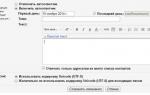 Настраиваем автоответ в Outlook на период отпуска
Настраиваем автоответ в Outlook на период отпуска Тексты автоматического ответа на входящие письма
Тексты автоматического ответа на входящие письма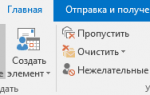 Как создать автоответчик в Outlook на время отпуска
Как создать автоответчик в Outlook на время отпуска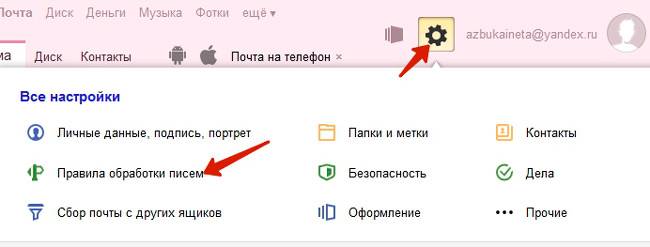
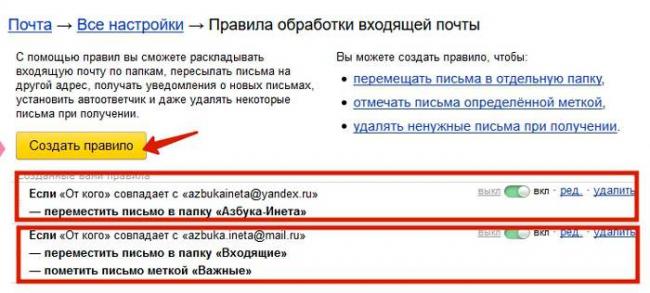
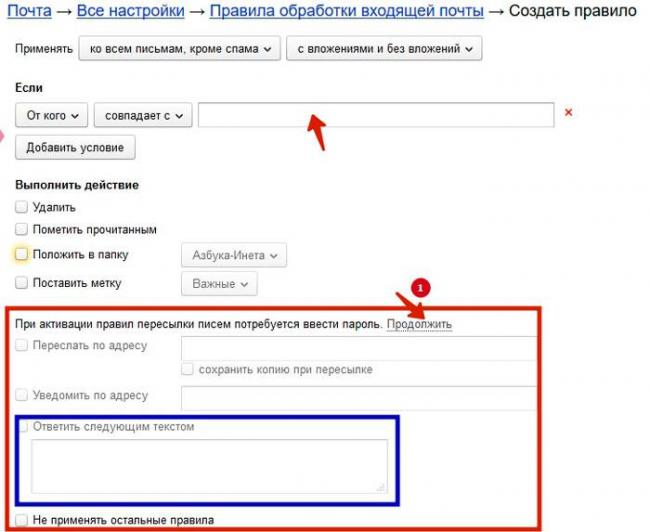
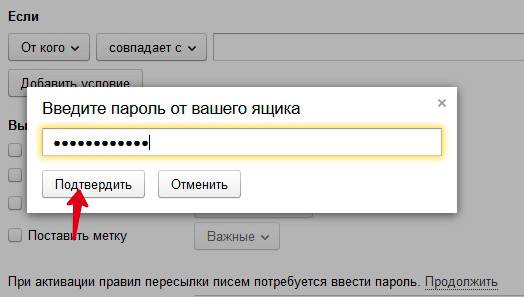

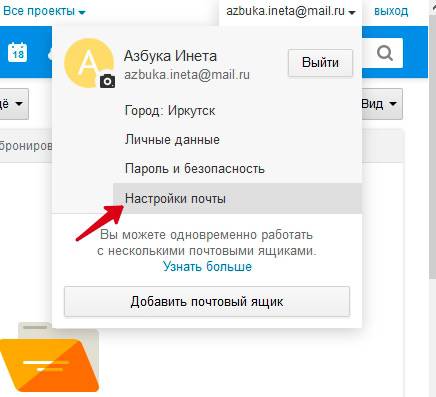
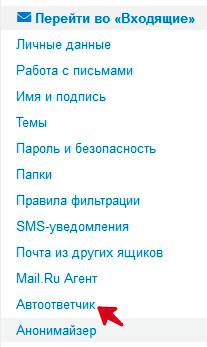
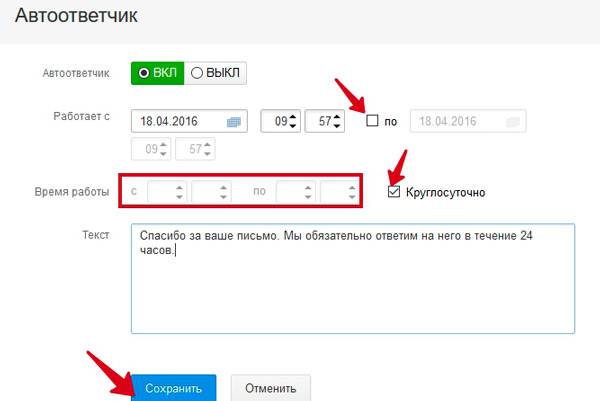
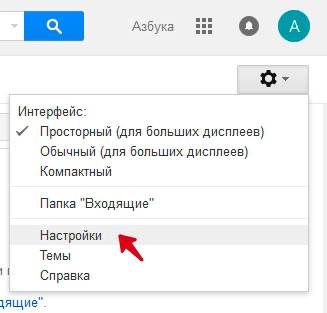
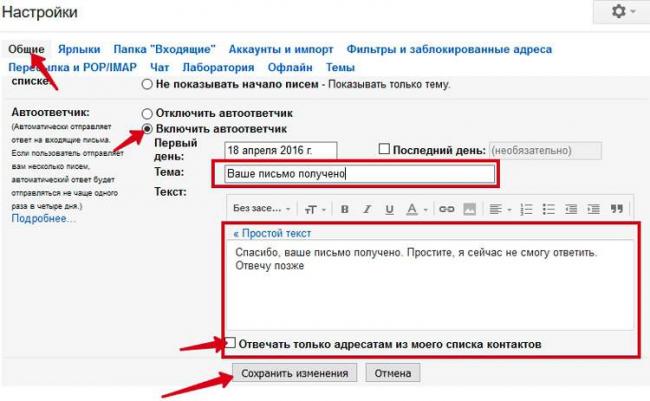


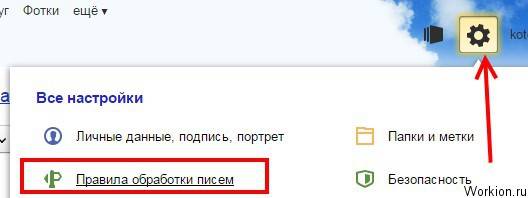
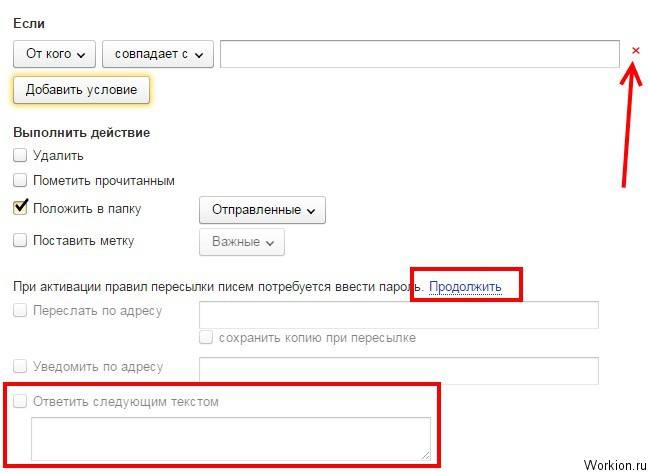
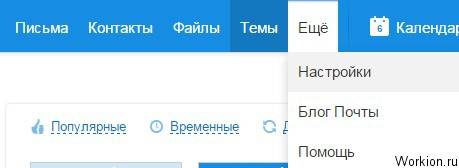
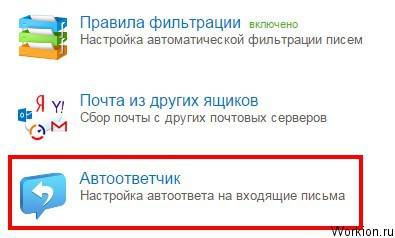
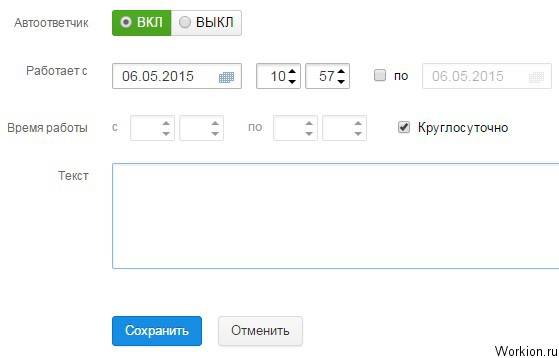
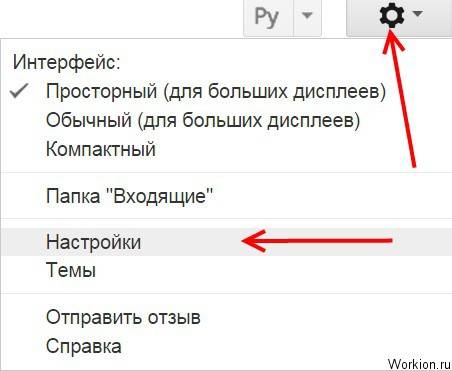
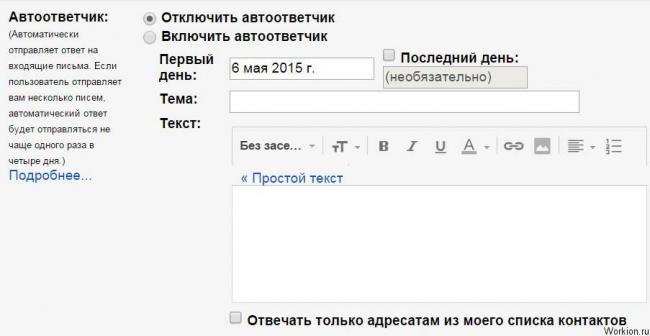

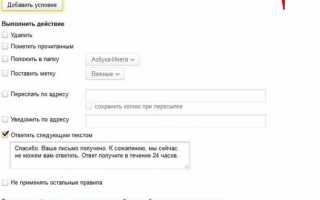

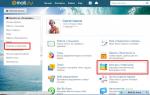 Как настроить фильтры в почте майл ру инструкция Mail
Как настроить фильтры в почте майл ру инструкция Mail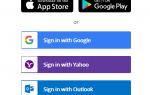 Как запустить email-рассылки и не попасть в спам?
Как запустить email-рассылки и не попасть в спам?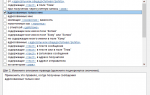 Активация и настройка функции автоответа в Outlook
Активация и настройка функции автоответа в Outlook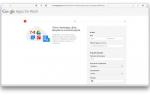 Корпоративная почта info@domain.ru для вашего бизнеса
Корпоративная почта info@domain.ru для вашего бизнеса